1、如图首先打开PPT软件。

2、如图在起始窗选择“空白演示文稿”。

3、如图我们下拉“新建幻灯片”选择“标题和内容”主题。

4、如图我们点击图表的“占位符”进入“插入图表”窗口。
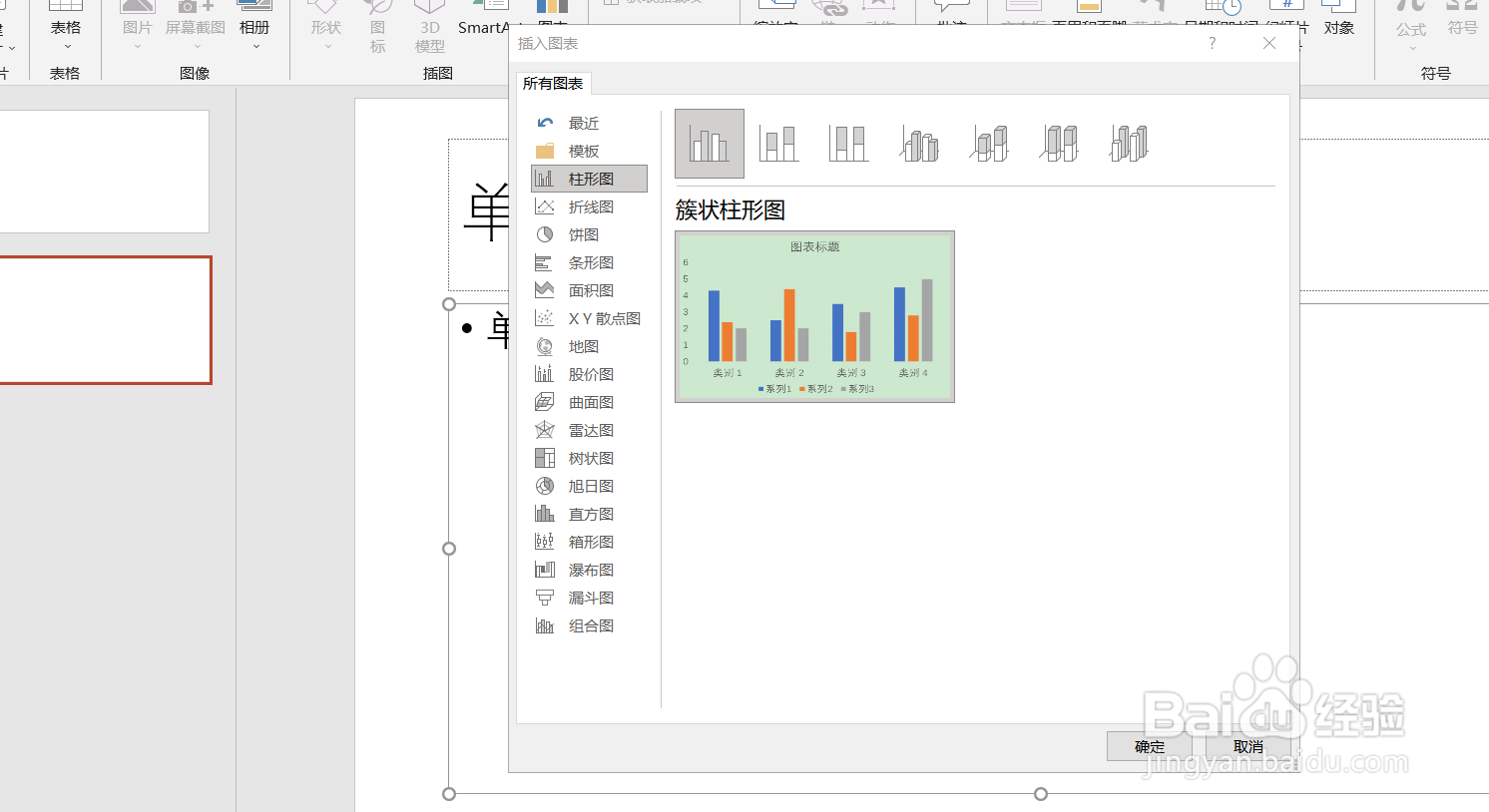
5、如图我们选择“漏斗图”。

6、如图我们插入漏斗图同时编辑表格的数据。

7、如图我们通过操作变更表格参数图表也会对应变化。

时间:2024-10-13 13:35:04
1、如图首先打开PPT软件。

2、如图在起始窗选择“空白演示文稿”。

3、如图我们下拉“新建幻灯片”选择“标题和内容”主题。

4、如图我们点击图表的“占位符”进入“插入图表”窗口。
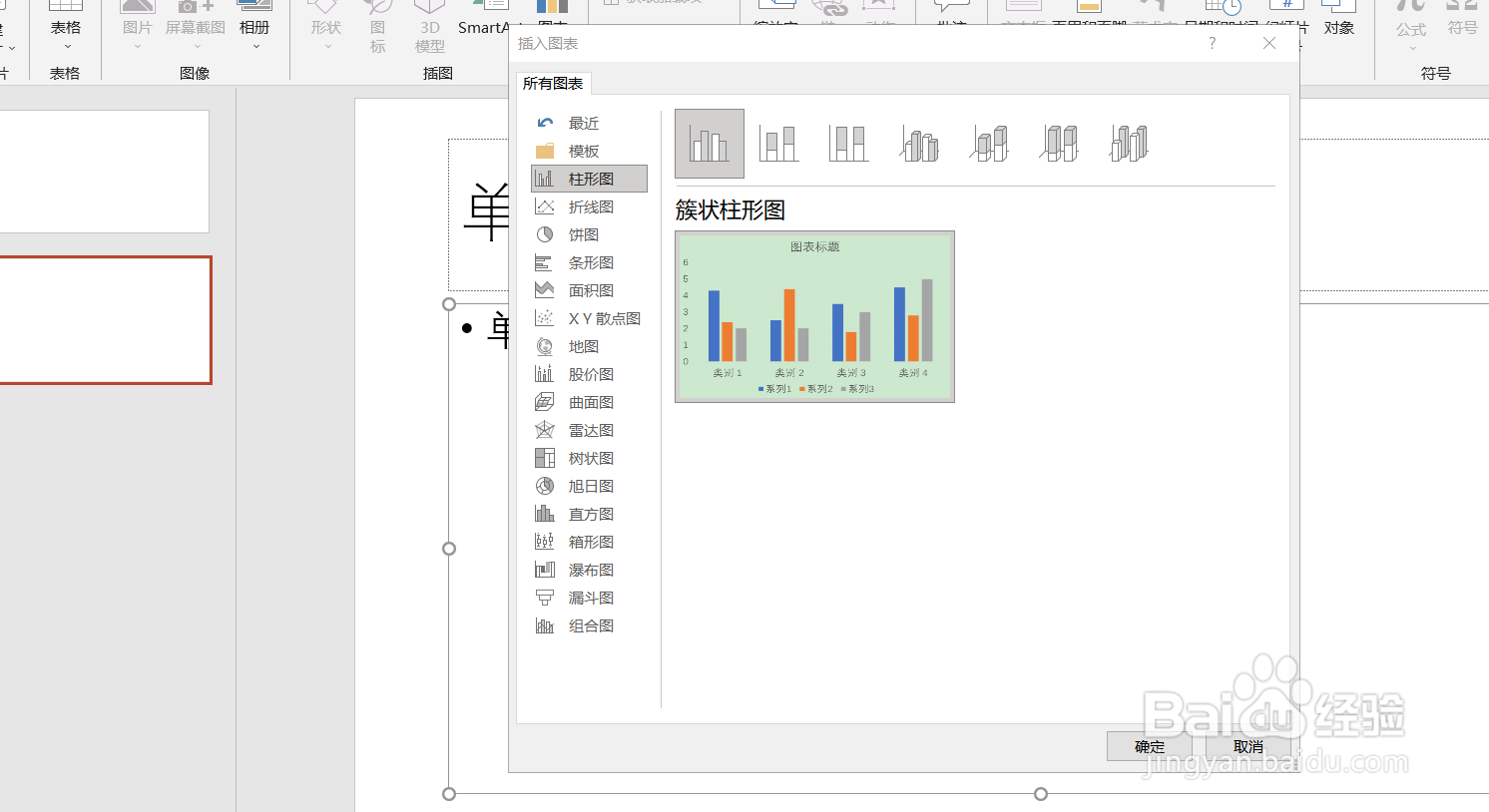
5、如图我们选择“漏斗图”。

6、如图我们插入漏斗图同时编辑表格的数据。

7、如图我们通过操作变更表格参数图表也会对应变化。

